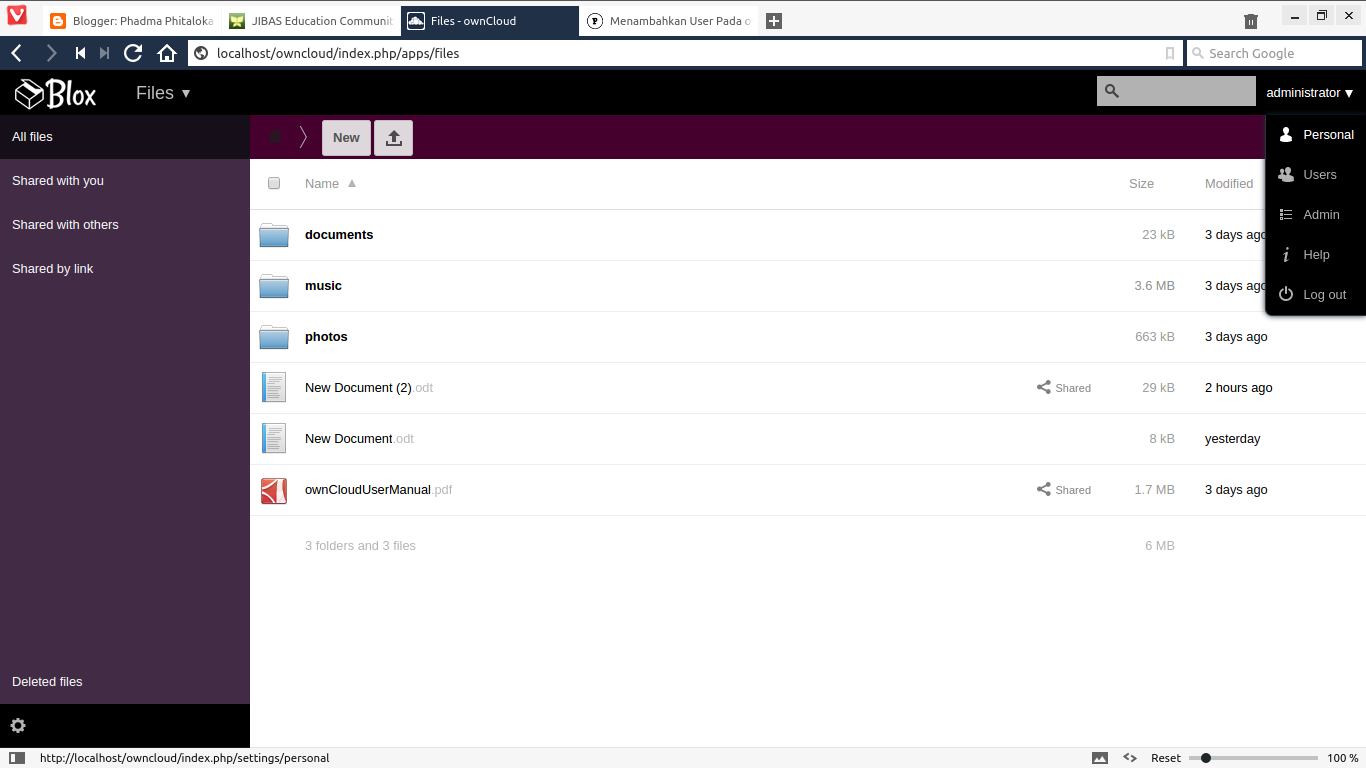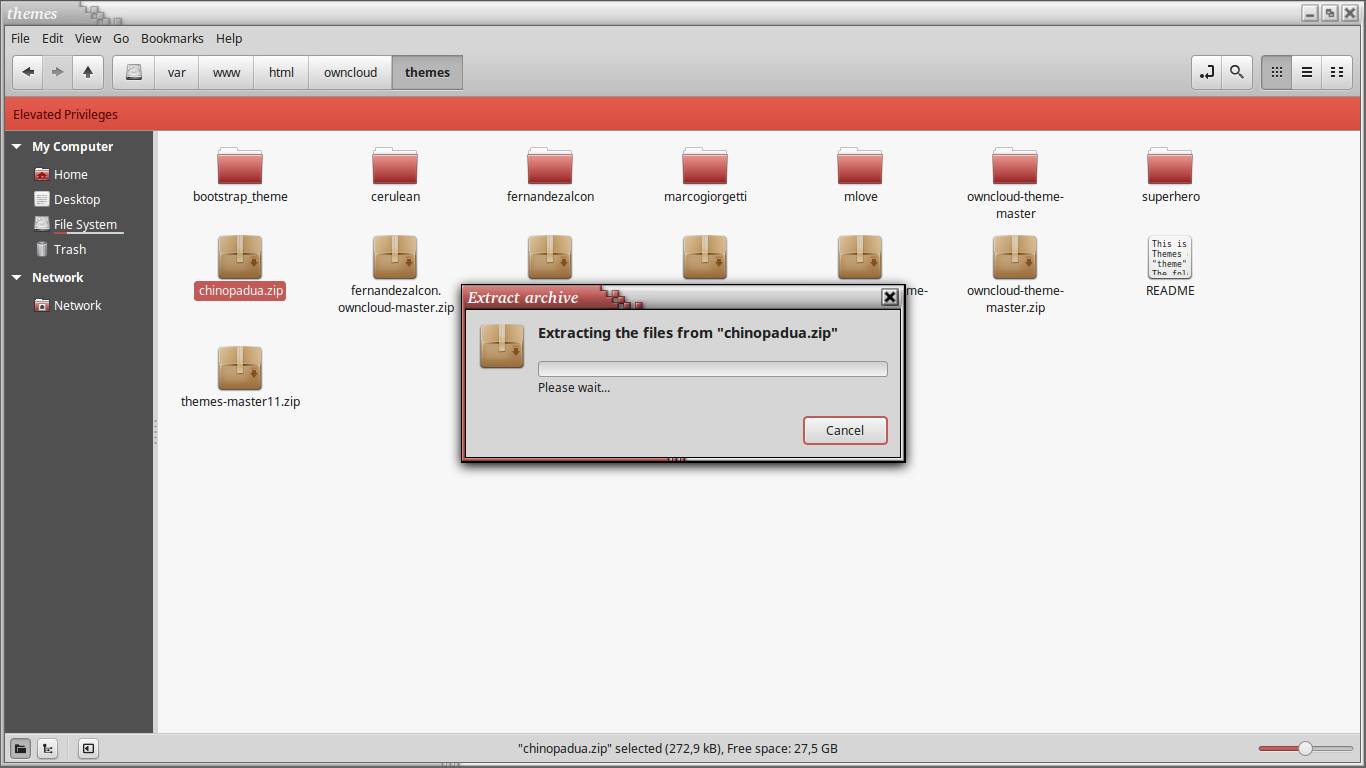ownCloud User Manual 2
Melanjutkan posting-an kemarin tentang ownCloud user manual atau mengelola ownCloud kali ini akan dilanjutkan mengenai pengolahan lebih lanjut.
A. Melihat Aktifitas Yang Sudah Dilakukan
1. Masuk sebagai admin
2. Klik menu dropdown Files pada pojok kiri atas. Pilih Activity
Maka akan muncul kegiatan apa saja yg telah kita lakukan. Seperti sharing data kepada siapa saja.
B. Sharing Documents
1. Kita juga bisa sharing dokumen pada ownCloud , caranya buka dropdown Files dan pilih Documents.
2. Tulis isi dokumen yg akan kita sharing. (Ex : saya akan mengirim doc. kepada user yg bernama Adrian)
Kemudian share doc. pada user yg dituju. Klik icon Share yg ada di pojok kiri atas dan pilih kepada siapa file doc. tersebut akan dishare.
A. Melihat Aktifitas Yang Sudah Dilakukan
1. Masuk sebagai admin
2. Klik menu dropdown Files pada pojok kiri atas. Pilih Activity
Maka akan muncul kegiatan apa saja yg telah kita lakukan. Seperti sharing data kepada siapa saja.
B. Sharing Documents
1. Kita juga bisa sharing dokumen pada ownCloud , caranya buka dropdown Files dan pilih Documents.
2. Tulis isi dokumen yg akan kita sharing. (Ex : saya akan mengirim doc. kepada user yg bernama Adrian)
Kemudian share doc. pada user yg dituju. Klik icon Share yg ada di pojok kiri atas dan pilih kepada siapa file doc. tersebut akan dishare.